
-
powerstrip显卡屏幕配置工具下载
大小:1.35 MB系统:Win7/8/10 类别:硬件检测语言:简体中文 时间:2020-09-22 11:43:51

powerstrip免费版是一款功能非常强悍的显卡/屏幕配置工具,可帮助用户对屏幕桌面进行自定义的调整,更新的频率、位置的调整、字型的调整、鼠标大小等, PowerSrtip可以产生广泛的诊断信息以助于精确指出问题所在。 另外,此程序内建12种文字显示方式,包括繁体和简体中文,帮助您更好的使用您的电脑。

PowerStrip官方中文版提供诸如调整桌面尺寸、屏幕更新频率、放大缩小桌面、屏幕位置调整、桌面字型调整、鼠标游标放大缩小、图形与显卡系统信息、显卡运行性能调整等功能
非常强悍的显示卡/屏幕功能配置工具
PowerStrip中文版这些功能都可利用附在桌面上的Toolbar,或是使用快捷键来快速变更你的设置
此程序内建12种文字显示方式,包括繁体和简体中文,而且可支持多屏幕到9个屏幕
PowerStrip中文版超过12家的显示卡芯片厂支持超过50种芯片组
PowerStrip可以启动或仅监视应用程序或游戏,启动时应用特定的性能、gamma及显示器设定后,可回存任何你已完成的作业
PowerStrip 菜单 > 应用程序设定> 设定
选择一个应用程序或捷径,附上 PowerStrip 的设定档。有一个大范围的选项可以帮助你对身边的作业作最佳的硬件和 Windows窗口设定。
当你的计算机闲置时,PowerStrip为减少电源耗损将暂缓执行CPU,避免过热并延长应用寿命, 你可以建立非标准的自定分辨率,像用于许多显示器驱动程序中的1400x1050和960x540 分辨率。PowerStrip提供业界最先进的画面调整控制,
PowerStrip 菜单 > 显示器设定 > 设定 > 进阶时序选项PowerStrip能驱动任何有精确期间层次时序及有近 0.1Hz的扫描频率的固定频率显示器。支持特殊的"启动"和"关闭"设定档以确保你的显示器可以同步进行。
1、下载文件找到"pstrip-i.exe"双击运行,进入软件安装向导界面;
2、进入软件安装向导界面,点击我同意此条款中的协议,点击Next;

3、文件安装信息,点击Next;
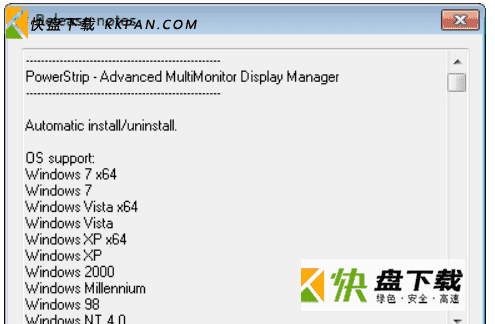
4、文件默认安装位置“C:Program Files (x86)PowerStrip”,点击Start;
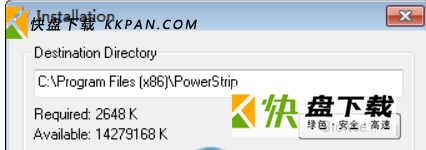
1.下载后的PowerStrip只有一个文件,Pstrip.exe,双击此文件就可以运行,我们可以依据提示进行安装。安装过程中软件会询问有关显卡和显示器的配置型号,如果您电脑的配置与软件自动检测到的配置不同,你可以手动进行更改,或者在软件安装完成后再作修改。安装完毕时软件会提示你如果您认可PowerStrip的功能,就可以将其放在“启动”菜单中,使其在开机时自行启动。如果你不再需要“PowerStrip”了,可以在“控制面板”的“增加删除程序”项中找到并选择“ PowerStrip”,将其卸载。
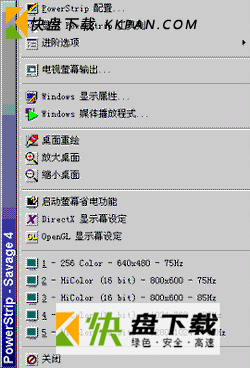
2.认识PowerStrip的界面
在桌面右下角托盘内找到PowerStrip的小图标并单击,弹出软件的选单(如上图所示),然后在选单中找到“显示PowerStrip工具列”并单击,下图中你能看到PowerStrip工具列的大致功能划分。3 PowerStrip的使用方法
好,下面我们就看一看怎样使用PowerStrip来管理你的显示配置。
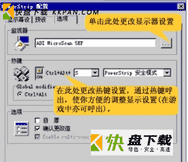
设置显卡及显示器
如果在软件安装过程中PowerStrip正确的检测到你的显卡及显示器配置,则你不再需要另外设置,但是若你的显卡或显示器型号比较特殊,PowerStrip不能正确识别时,你必须修改有关配置。方法是:在选单中单击“PowerStrip配置”然后在“选项”中单击“…”,就可更改监视器配置。
设置热键呼出
在选单中单击“PowerStrip配置”然后在“选项”中的“热键”框里更改呼出热键(如上图所示),软件默认的热键是“Ctrl+Alt+S”,设置热键后,你可在游戏过程中呼出PowerStrip,这样对于不想中断游戏就更改显示设置的玩家来说是很大的方便。
3.预设PowerStrip配置
工具列中的一些按钮需要预先进行设置,例如对按钮的预设方法如下:在选单中单击“PowerStrip配置”,选择“预设”在“显示设置”中调节你满意的配置,如颜色数目、桌面尺寸、刷新频率等,然后将此配置与上面按钮建立关联。建立关联的一种快捷办法是:在“显示设置”框中任意位置按下鼠标左键不放,将其拖到上面按钮上放开,这样您就完成了对按钮的预设。类似的方法,你可以预设五种显示模式,以及屏保的预设。
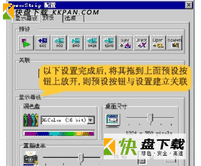
预设媒体播放程序
PowerStrip允许你预设打开多媒体文件的程序,在工具列上单击小按钮就能打开软件预设的媒体播放程序,而你也可以在“预设”窗口为按钮更改它所关联的媒体播放程序。
4.便捷调整显示属性
这里说的显示属性包括屏幕的大小、颜色校正、桌面字体、屏保设置等,对于显示属性的调整,我们通常是在“控制面板”的“显示”项中完成,或是在屏幕右键菜单的“显示属性”项调节,而PowerStrip采用了几个快捷按钮来完成以上的操作。
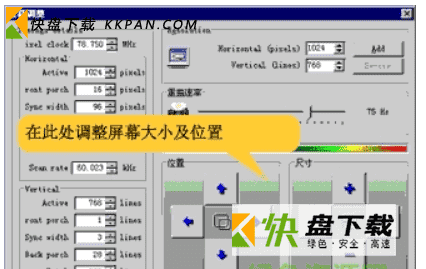
单击工具列上的小按钮在弹出的屏幕调整窗口中就可以调节屏幕的位置和大小,这个功能对于某些老式的显示器(不带调节键或是调节键失灵)能通过软件进行调节,十分方便。
5.单击工具列上的小按钮在弹出的颜色校正窗口中可以完成对屏幕的色差、亮度、对比度等颜色属性的调节,满足了图形制作时对颜色属性的精确要求。


RunMemtestPro免费版下载1928人在玩RunMemtestPro4.3是一款功能强大,专业实用的内存烧机软件,软件能够带来了电脑硬件测试优化功能,有了它,我们就可以对自己的硬件信息和状态了如指掌
下载
小丸工具箱2019最新版972人在玩小丸工具箱是一个多功能视频处理工具包,它具有x264、ffmpeg等命令行程序的图形界面。小丸工具箱让视频压制变得简单、轻松。
下载
NVIDIA Inspector[N卡超频软件]344人在玩NVIDIA显卡性能检测的NVIDIA显卡超频软件,可以像GPUZ一样了解自己显卡信息,主要卖点是支持显卡超频、电压调整和风扇转速控制,并能够支持显卡的超频。
下载
AIDA64 Extreme Edition下载300人在玩IDA64绿色中文版是一款测试软硬件系统信息的工具,提供了诸如协助超频,硬件侦错,压力测试和传感器监测等多种功能,它可以详细的显示出pc每一个方面的信息。
下载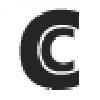
cpucores汉化破解版265人在玩给大家分享一个增强CPU功能的优化工具CPUCores,对中低端型号CPU和笔记本CPU的优化比较明显,最大限度地提升帧数, 让电脑充分利用起来,关闭电脑系统中无用的程序,提升游戏运行速度。
下载
GPU Shark中文版228人在玩GPU-Shark基于ZoomGPU引擎开发,同样小巧灵便,只有一个绿色的可执行文件
下载
FlashMaster下载218人在玩FlashMaster是一款强大好用的闪存查询工具,FlashMaster中文版提供料号查询、料号搜索和闪存ID查询三大功能。可以根据你的闪存ID查询详细的料号信息了,非常实用,适用于多家主控。
下载
电脑使用痕迹清理软件211人在玩RG涉密信息自检查工具是一款安全自检工具,适用于于单位内部对自身的计算机设备的保密情况以及计算机违规使用情况进行自查;另外也是一款电脑使用痕迹清理软件。有需要的朋友欢迎到www.kkpan.com下载。
下载
BootCamp Fan Control199人在玩可以用Mac & Boot Camp Fan Control风扇控制帮助那些运行Windows操作系统通过Boot Camp的苹果硬件上看到他们的系统风扇的当前参数。该程序连接到的温度传感器和显示的光驱和硬盘的磁盘驱动器、 处理器和GPU的数据。
下载
AMD OverDrive 超频软件怎么用178人在玩“OverDrive”是一款一体化系统监控、超频软件,类似于NVIDIA nTune和Intel DDC,可以综合识别系统信息、测试系统性能、对处理器和内存进行超频。
下载